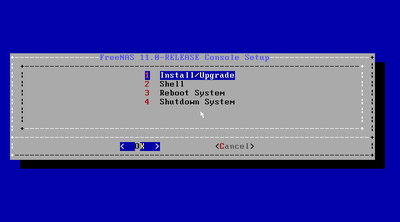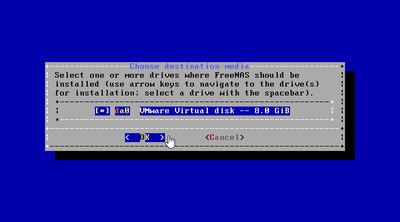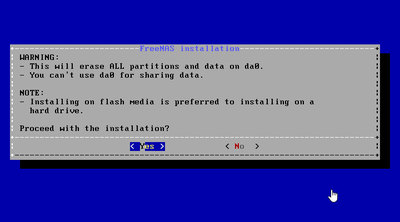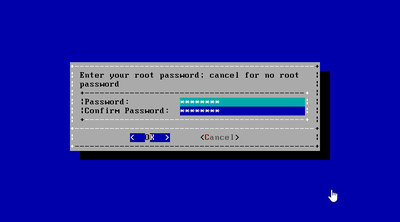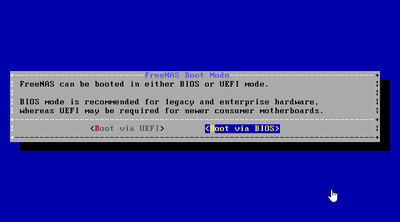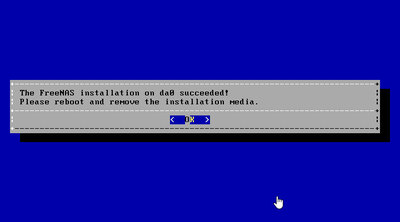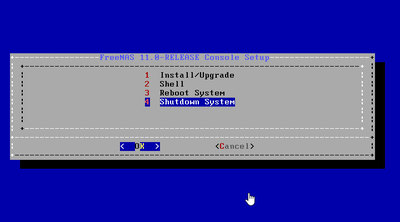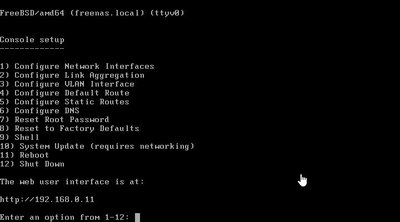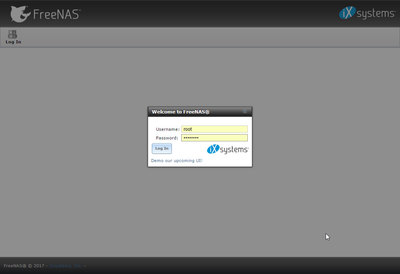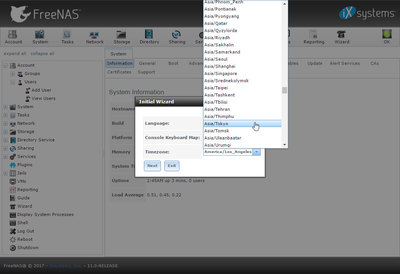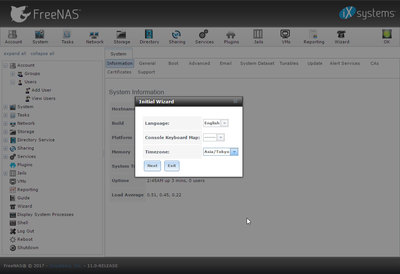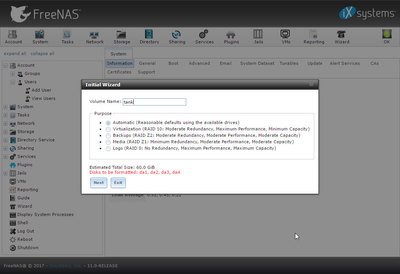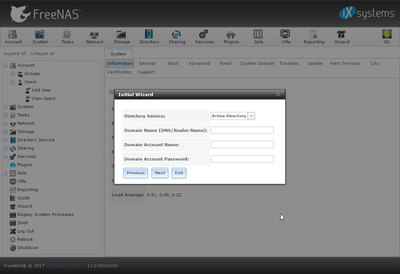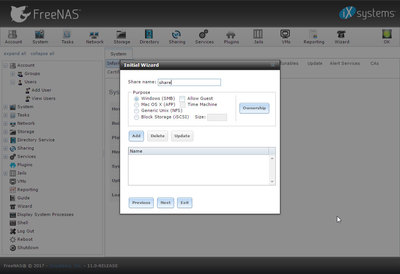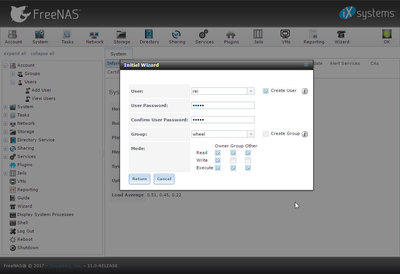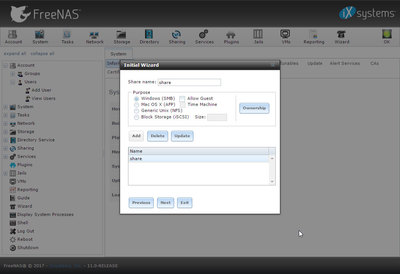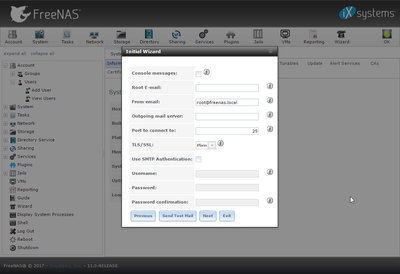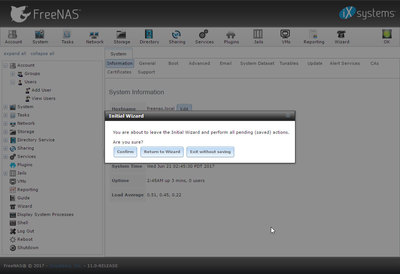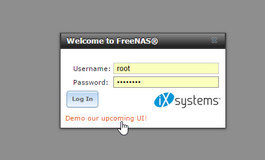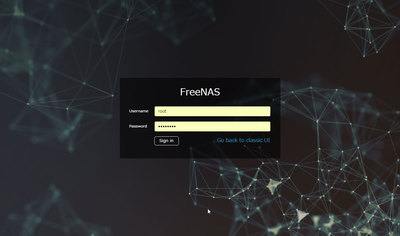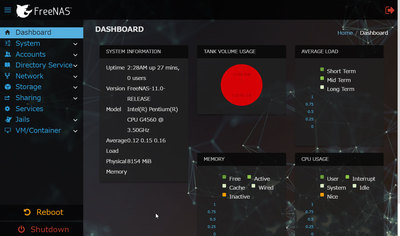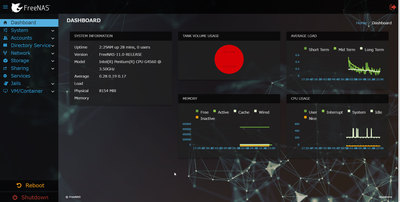FreeNAS 11の環境は
1.2. Hardware Recommendations
http://doc.freenas.org/11/intro.html#hardware-recommendations
FreeBSD 11に互換性のある、64ビットのシステム(32ビット版は9.2.1.9までで終了→https://download.freenas.org/9.2.1.9/RELEASE/x86/)
メモリは8GB以上推奨、ありったけ(あればあるだけキャッシュになります)ECCサポートがあるならそれ。(とはいえクリティカルな業務でなければそこまで神経質にならなくても)
システム用のドライブはUSBメモリ等を推奨。容量全体がシステム用ドライブとなり、データ用領域としては利用できないので、ハードディスクは非推奨。使えないことはないですが容量とSATAポートの無駄です。
インストール用にUSBメモリを使用する場合は、システム用と合わせて2つのUSBメモリが必要。
両方を同時に接続するので、USBポートが2つ必要になります。(インストール用のUSBメモリ自身をシステム用にインストールしたり、インストールの途中でUSBメモリを接続し直したりすることはできません)
どうしても、という場合は、9.2.1.9 にUSBに書き込むイメージがありますので、それでFreeNASを起動して、そこからアップデートするか…。(Index of /9.2.1.9/RELEASE/x64/の.img.xzっていうファイル。FreeNAS 9.2.1 のインストール手順)
システム用のドライブは最低8GB、複数の起動環境を保持するためには、32GB程度を推奨。トラブル防止のためには、品質の高い有名メーカーのUSBメモリを使用することを推奨。(ZFSはすみやかにチープで品質の悪いUSBメモリを明らかにします、とのこと)
起動環境の耐障害性の向上のためにもう1本のUSBメモリを使用してシステム用ドライブをミラー化することもできます。(これは、USBメモリを2本用意して、システム用ドライブと、インストーラーを書き込むドライブで作業し、FreeNASが起動するようになったら、インストーラーを書き込んだドライブを初期化して、ミラードライブにすることも可能なのかな、と思います)
ハードディスクコントローラーは、HighpointのいくつかのコントローラーはS.M.A.R.T.のパススルーに対応していないので、FreeNAS側でS.M.A.R.T.エラーが検知できないことがあるらしいです。Avago MegaRAID コントローラーのようなHBAがおすすめらしいです。(最新のファームウェアで運用することを推奨)
とはいえ、いろんなカードで動作はすると思いますし、FreeNASのために大量のドライブを接続できるHBAコントローラーを調達しようというような方はこんな記事を鵜呑みにせず、元のドキュメントなどをあたって確認して下さい。
価格的な面で、オンボードのSATAポートや、あと2~4系統のSATAを追加する位がこの記事の対象です。
ハードディスクは、RAIDを構成するメンバーは最も少ない容量に合わせられることになりますので、
容量の違う、例えば2TB×1と4TB×1の構成だと、2TB×2しか利用できません。
同容量のものを複数台用意することをおすすめします。
ZFSのために、16GB以上の容量が求められますが、現在のハードディスクであまり心配するようなことはないかと思います。
パフォーマンスの向上のためには、シークタイムが短いものがいいそうで、予算が許せるのなら Fusion-I/Oカードみたいな製品がいいらしいです。
有線ネットワークインターフェイス。NASなので、最低1つはLANポートがないと役に立たないでしょう。複数あればLink Aggregationsなども利用可能になります。
Wake on LAN (WOL)などはFreeBSDのドライバの対応を確認して下さい。
ファイル共有はタイプによってネットワークパフォーマンスが異なります。同じスペックのハードウェアの場合、SMBはシングルスレッドなので、FTPやNFSに比べてパフォーマンスが劣ります。より高速なCPUはSMBのパフォーマンスに貢献するでしょう。
(といってもNICのスペックがボトルネックのような気がするのですが…)
ISOイメージをWin32DiskImagerで焼き込んでブートする。
GUIにログインするためのrootのパスワードを設定。
UEFIかBIOSか選択。ESXiの仮想マシンだとBIOS一択だけど。
FreeNAS Corral はスゴイ時間かかりましたけど、FreeNAS 11 は FreeNAS 9.10 のような感じのスピード感。インストールにかかった時間の表示もありません。
シャットダウンして、インストール用のUSBメモリを取り外して、システム用のUSBメモリから起動するように設定する。
この画面の構成も 9.10 系と同様なので、自動的にWebインターフェイスが設定されていなかったりした場合はここで設定する方法も同様にできる感じ。
ここのURLでWebインターフェイスにアクセスします。
3.3. Initial Configuration
http://doc.freenas.org/11/quick.html#initial-configuration
(初期設定はWizard推奨らしい)
16. Wizard
http://doc.freenas.org/11/wizard.html#wizard
rootとインストール時に設定したパスワードでログイン。
Wizardが起動するので Timezone: を「Asia/Tokyo」を選択。
(Language: は English のまま。他の情報源との項目の組み合わせがわかりづらくなるので)
Volume の設定。
いつもの tank で。(ま、何でもいいんですけど)
Automatic だとディスク4台では、2台のミラーのストライプ構成になるので、希望があればそれを選ぶ。
Directory Service は Active Directory と連携するような場合は以下略
設定しない場合は空欄のまま Next
共有設定。
Share name: に共有名を指定。
Ownership よりアクセス権の設定
User: のプルダウンのところに直接ユーザー名を指定して、
Create User にチェックを入れると、ユーザーを作成して、そのユーザーを Owner に設定できることになります。
Return で戻る
Add で設定を登録。繰り返して複数設定できるみたい。
終わったら Next
メール等の設定。
Confirm で設定した内容でボリュームを作成して、ユーザーを作成して、共有設定をします。
Wizardを使わなくても、
FreeNAS 9.3 の手動初期設定
https://kirishima.it/mt/2015/03/freenas_93_manualconf.html
と、おおむね同様に設定できるようです。
ウィザードの手順は少し変わってるようです。
ドライブ4台でStorage Pool をAutomaticで構成すると、ミラー×2という構成になりました。
共有設定をする際にユーザー名を指定して、Create Userよりユーザーが追加できるようです。
パーソナルユースで、共有フォルダを一つ作るだけなら簡単でいいかもしれません。
少人数で共同利用する場合は、結局そのあとで調整が必要そうなので、無理に設定しなくてもいいのではないかと思ってしまいます。
新UIを試すには、
「Demo our upcoming UI?」
をクリックすると、新UIのログイン画面が表示される。
今のところ、
/ui/
ってアドレスが新UIらしい。
「Go back to classic UI」で戻れるみたい。
新UIでログインすると、Wizardが起動しないみたい。
文字がデカいので、小さな画面でやると操作性が低下するのは、FreeNAS Corral のときの新UIと同じ傾向がある感じ。
WindowsならフルHDの100%表示で使うイメージ?
フルHDの最大化表示のChromeでこんな感じ。
まだ今のところはお試しレベルなので使ってみる、程度かなあ。
もっとも、FreeNAS Corral の時から思ってるけど、NASのUIなんて、初期設定の時とか、ユーザーを追加したり、新しいハードウェアへ更新したりするときぐらいしか使わないんじゃないかと思うと、そんなに積極的にいじらなくてもねえ。